- Contratos
- Leituras e contadores
- Faturas e pagamentos
- Serviços e vantagens
- Soluções sustentáveis
- Área de cliente EDP
- Canais presenciais
- Equipamentos
- Avarias e visitas técnicas
O que posso fazer na minha área de cliente?
Na Área de cliente EDP pode gerir toda a sua relação com a EDP em qualquer altura e em qualquer lugar, com a máxima comodidade. A sua área de cliente agrega toda a informação relativa às suas casas e/ou negócios, ou ainda das casas ou negócios que se encontra a gerir.
Caso tenha mais do que um contrato, a Área de cliente EDP, permite-lhe gerir a sua carteira de contratos de uma forma simples e rápida.
Na área de cliente pode gerir toda a sua energia, num só lugar, onde e quando quiser. Assim, através da sua área de cliente pode:
- Enviar leituras
- Receber notificação na data ideal para enviar leitura, através da app EDP (para iOS, Android ou App Gallery)
- Consultar as suas faturas e pagamentos
- Fazer download de faturas e imprimir 2ª via
- Efetuar novo contrato de energia
- Acompanhar os seus consumos e comparar com consumos anteriores ou com clientes com contratos semelhantes
- Alterar dados contratuais, como a potência ou a morada do envio da fatura
- Aderir à fatura eletrónica ou alterar o e-mail associado à fatura eletrónica
- Aderir ao débito direto ou alterar o IBAN
- Efetuar pedidos de informação
- Mudar de plano de energia
- Efetuar envios de documentos: contrato assinado e comprovativo posse de local
Como posso enviar e consultar leituras?
Para enviar as suas leituras ou visualizar a data e o valor da sua última leitura registada de eletricidade e/ou gás natural:
- Selecione o contrato correspondente à leitura que deseja consultar ou enviar
- Aceda a Leituras, onde é apresentada uma lista com todas as leituras associadas ao contrato
- Após enviar a sua leitura iremos apresentar-lhe a previsão do valor da sua próxima fatura.
Se a leitura não for consistente com os seus padrões de consumo, receberá uma mensagem de alerta. Nesse caso, verifique se a leitura está correta e, se necessário, corrija e volte a enviar.
Adicionalmente, pode enviar as suas leituras através do WhatsApp da EDP Comercial adicionando o número 911 955 282 e enviando uma mensagem de saudação. Pode também aceder ao WhatsApp clicando aqui.
Como posso consultar faturas e pagamentos?
Pode consultar as faturas de cada contrato com a EDP no mercado livre, através dos seguintes passos:
- Selecione o contrato correspondente à fatura que deseja consultar
- Aceda ao menu Faturas e na seção Histórico de Faturas é-lhe apresentada uma lista de faturas, podendo utilizar os filtros para procurar a fatura pretendida;
Adicionalmente, pode consultar os valores a pagamento através do WhatsApp da EDP Comercial adicionando o número 911 955 282 e enviando uma mensagem de saudação. Pode também aceder ao WhatsApp clicando aqui.
Como posso pedir nova referência de multibanco?
Pode consultar a referência de multibanco do valor a pagar na sua área de cliente de uma forma rápida e simples. Para tal:
- Selecione o contrato correspondente ao pagamento que deseja efetuar;
- Aceda ao menu Faturas;
- Selecione a opção Pagar já
Se desejar, pode enviar por SMS para o contacto pretendido e levar a nova referência consigo até à caixa Multibanco mais próxima ou pagar através do seu homebanking.
Como posso pedir uma 2ª via de fatura?
Não é preciso pedir. Para ter uma 2ª via de fatura, basta aceder à sua área de cliente e descarregar a fatura desejada. Para tal, siga o processo de consulta de faturas (ver acima).
Como posso aderir à fatura eletrónica?
Para aderir à fatura eletrónica:
- Selecione o contrato no qual pretende aderir à fatura eletrónica;
- Clique em “Consulte e altere o local”;
- Na secção Dados de pagamento e faturação e clique no campo Fatura;
- Na secção Condições de Pagamento, clique em Alterar;
- Escolha o método pretendido, e clique em "Avançar".
Como posso aderir ao débito direto?
O débito direto permite-lhe evitar preocupações e esquecimento na hora de pagar as suas faturas:
- Faça login ou registe-se na área de cliente;
- Caso tenha mais que um contrato ativo, selecione o contrato pretendido;
- Clique em “Consulte e altere o local”;
- Na secção “Pagamento e faturação”, clique em cima do método de pagamento atual;
- Selecione alterar em “Condições de pagamento”;
- Selecione a opção “Débito direto + Fatura Eletrónica” ou “Débito direto + Fatura papel”;
- Insira o IBAN pretendido e selecione Alterar.
A atualização será feita após o IBAN ser aprovado.
Saiba mais sobre o Débito direto aqui.
MB WAY
Como pagar as faturas com MB Way?
- Faça login ou registe-se na área de cliente;
- Entre no menu “Pagamentos e Faturas”;
- Selecione a opção “MB WAY”;
- Introduza o número de telefone associado ao MB Way e clique em confirmar;
- Aceda à aplicação MB WAY e autorize o pagamento.
Saiba mais sobre o MB WAY aqui.
Open banking
Como pagar as faturas com Open Banking?
- Siga o link na sua fatura eletrónica ou aceda à sua Área de cliente EDP;
- Aceda a Pagamentos e faturas;
- Selecione a opção "Open Banking”;
- Adicione o seu banco e clique em "Pagar";
- Irá abrir uma nova página para efetuar o pagamento no seu banco indicado, caso não a visualize por favor carregue no link “Clique aqui”;
- Confirme os dados de pagamento e clique em "Aceitar";
- Será reencaminhado para o homebanking da entidade bancária que selecionou onde deve autenticar-se e autorizar o pagamento.
Saiba mais sobre o Open Banking aqui.
Como posso ver/alterar as características dos contratos?
Na Área de cliente EDP pode alterar a potência contratada, o IBAN, o número de telemóvel, o e-mail para envio de fatura eletrónica, a periodicidade da fatura e ainda a morada para envio de fatura, de forma cómoda, segura e sem custos.
- Faça login ou registe-se na área de cliente;
- Caso tenha mais que um contrato ativo, selecione o contrato pretendido;
- Clique em “Consulte e altere o local”;
- Clique na característica a alterar;
- Escolha qual a nova característica e clique em "Alterar".
Como posso ver ou comparar consumos?
No separador Consumos, pode analisar os seus consumos de gás ou eletricidade e fazer download para uma folha de cálculo em Excel.
- Selecione o contrato pretendido e aceda a Consumos
- Selecione o ano para o qual pretende consultar os seus consumos reais. Os consumos apresentados resultam da diferença entre as várias leituras reais do período selecionado
- Para exportar para Excel a lista dos seus consumos, clique em Exportar
- Para ver os seus consumos apresentados em gráfico, clique em Ver gráfico
Pode enviar os seguintes documentos, abrindo um Pedido de Apoio, e selecionando a opção "Envio de Documentos" e posteriormente:
- contrato assinado
- comprovativo de posse local
Adicionalmente, pode enviar os seus documentos através do WhatsApp da EDP Comercial adicionando o número 911 955 282 e enviando uma mensagem de saudação. Pode também aceder ao WhatsApp clicando aqui.
Se continuar com dúvidas sobre o funcionamento da área de cliente pode ligar para a linha de atendimento a clientes 213 53 53 53 (dias úteis das 9h às 20h | chamada para a rede fixa nacional). Se preferir, pode também visitar uma das nossas lojas ou agentes.
Mais pesquisadas
Como posso registar-me na minha área de cliente?
Para aceder à sua área de cliente em edp.pt, selecione “Iniciar sessão”, “Registar agora” e siga as instruções. Ao ativar o registo, poderá enviar leituras, consultar faturas e gerir contratos, bem como ter acesso a ofertas, passatempos e descontos extra.
O que posso fazer na minha área de cliente?
Na sua área de cliente, pode gerir toda a sua relação com a EDP Comercial de uma forma simples e rápida, onde e quando quiser. Para cada contrato, pode enviar leituras, consultar faturas, acompanhar consumos e alterar dados, entre outras coisas.
Como posso alterar os meus dados de acesso à área de cliente?
Pode alterar o seu email ou a sua password de acesso à área de cliente através do seu perfil. Para isso deve ter a sessão iniciada e clicar no ícone que se encontra no canto superior direito.